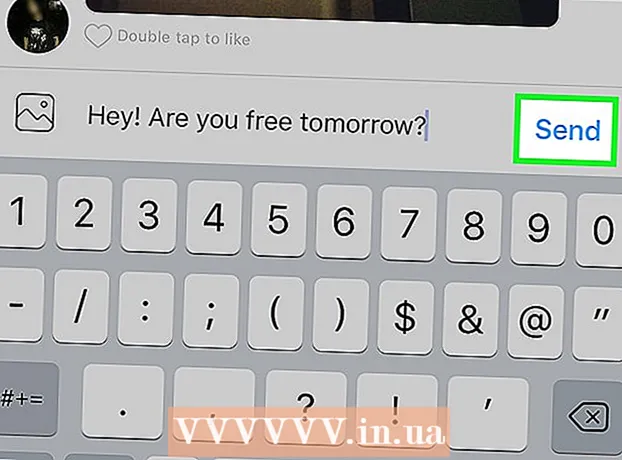Höfundur:
Laura McKinney
Sköpunardag:
9 April. 2021
Uppfærsludagsetning:
26 Júní 2024
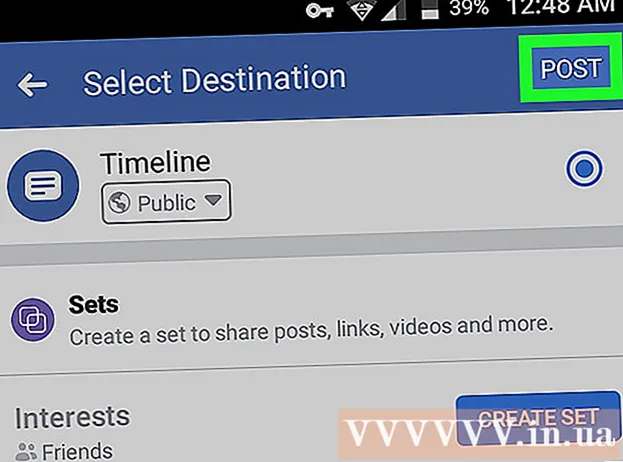
Efni.
Þessi wikiHow kennir þér hvernig á að búa til Facebook skyggnusýningar úr myndasafni þínu á iPhone eða Android. Skyggnusýningareiginleikinn er enn í beta svo að appið þitt er kannski ekki með það ennþá. Ef þú sérð ekki Slideshow valkostinn eins og greininni er lýst styður forritið það ekki.
Skref
Uppfærðu Facebook appið. Þú getur uppfært Facebook bæði á iPhone og Android. Þar sem myndasýningarmöguleikinn er enn í beta verður þú að uppfæra Facebook appið til að eiginleikinn birtist.
- Ef þú hefur séð kostinn áður Myndasýningar í Facebook appinu, slepptu þessu skrefi; Áframhaldandi uppfærsla getur fjarlægt myndasýningaraðgerðina úr forritinu.

Opnaðu Facebook. Smelltu á Facebook app táknið með hvítum „f“ á bláum bakgrunni. Fréttaveitusíðan birtist ef þú ert innskráður á Facebook.- Ef þú ert ekki skráður inn, sláðu inn netfangið þitt (eða símanúmer) og lykilorð og pikkaðu síðan á Skrá inn (Skrá inn).

Smellur Hvað ertu að hugsa? (Hvað ertu að hugsa?). Þessi stöðu textareitur er efst í fréttastraumnum. Nýr póstgluggi birtist.
Flettu niður og bankaðu á Myndasýning. Þetta appelsínugula tákn er nálægt botni póstgluggans. Myndarennibrautin birtist.
- Ef þú sérð ekki þennan möguleika þýðir það að myndasýningar séu ekki fáanlegar í Facebook forritinu þínu.

Smellur Bæta við myndum (Bæta við mynd). Þessi grái hnappur er staðsettur á flipanum „Myndir“,
Veldu myndirnar sem þú vilt bæta við myndasýninguna. Smelltu til að velja að minnsta kosti 3 myndir (að hámarki 10) eða smelltu á myndavélartáknið til að taka nýja mynd.
- Þú getur valið myndir úr myndasafni í símanum með því að banka á Bæta við (eða svipað), veldu allt að 10 myndir og ýttu síðan á Gjört (Lokið).
Smellur næst (Næsta) efst í hægra horninu á skjánum.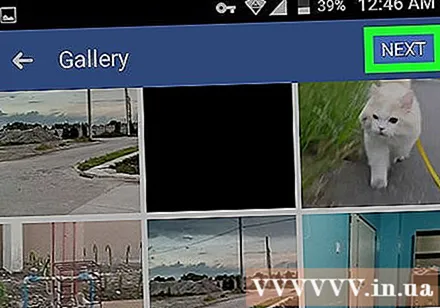
Smelltu á flipann „Tónlist“ og veldu þema. Pikkaðu á þema sem þú vilt nota fyrir myndasýninguna. Þemað sem þú velur mun ákvarða tónlistina og stíl myndasýningarinnar.
Bættu við titli. Smelltu á kortið Titill og sláðu síðan inn titilinn sem þú vilt nota fyrir myndasýninguna.
- Slepptu þessu skrefi ef þú vilt ekki bæta við titli.
Smellur næst efst í hægra horninu á skjánum. Myndir verða gerðar saman og framleiddar í myndasýningu sem þú hannar.
Smellur Færsla (Póstur) eða Deildu (Deila). Þessi hnappur er efst í hægra horninu á skjánum. Myndasýningin þín verður sett á Facebook prófílinn þinn. auglýsing
Ráð
- Ef þú sérð myndasýningu af vinum þínum á fréttaveitunni gætirðu prófað þennan möguleika ef þú hefur ekki aðgang.
- Þú getur merkt fólk í myndasýningunni eins og mynd.
Viðvörun
- Ef myndasýningin er ekki í boði í forritinu er engin handvirk leið til að setja upp eða virkja.